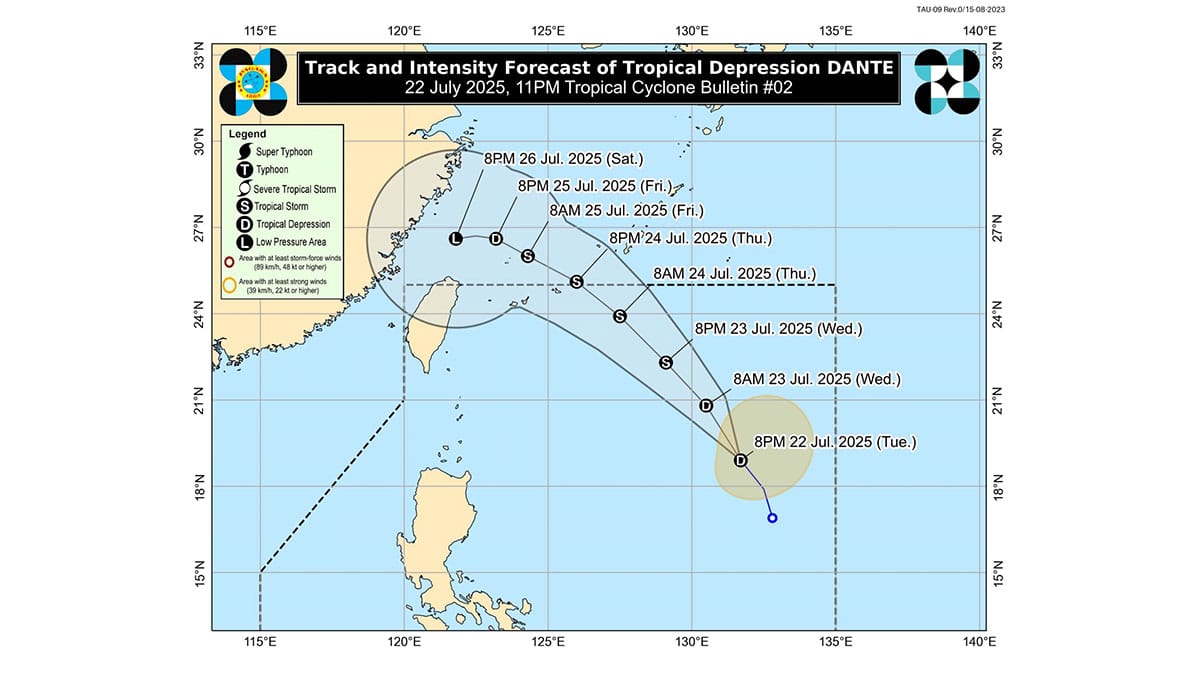Ilang taon na ang nakalilipas, ang teknolohiya ay nagsasangkot ng maraming mga cable na nag-uugnay sa isa’t isa. Sa kalaunan, inalis ng Bluetooth at Wi-Fi ang aming mga gadget at ang kanilang mga sumunod na inobasyon.
Iyan ang isa sa mga pinakamalaking dahilan kung bakit ang teknolohiya ay mas maginhawa kaysa dati. Gayunpaman, maaaring magkaroon ng mga error ang mga tool na ito.
BASAHIN: Paano ayusin ang mobile data sa iyong telepono
Kung ang iyong computer ay may nawawalang Bluetooth function o button, subukan ang mga paraang ito para sa PC at Mac.
Paano ayusin ang nawawalang Bluetooth sa isang PC
Inirerekomenda ng opisyal na pahina ng suporta ng Microsoft na buksan ang troubleshooter ng Bluetooth sa pamamagitan ng pag-click sa Start menu.
Pumili Mga setting, Sistema, I-troubleshootat pagkatapos Iba pang mga Troubleshooter. Pagkatapos, pumili Bluetoothtamaan Takboat sundin ang mga tagubilin sa screen.
Maaaring kailanganin mo ring i-update ang iyong mga Bluetooth driver. Mag-right-click sa icon ng pagsisimula at piliin Tagapamahala ng aparato.
Palawakin ang seksyong Bluetooth at i-right-click sa Bluetooth adapter. Susunod, piliin I-update ang driver at i-click Awtomatikong maghanap para sa mga driver.
Kung kailangan mo pa rin ng tampok na Bluetooth, subukan ang iba pang mga pamamaraan na ito:
1. Patakbuhin ang mga troubleshooter
Inirerekomenda ng MakeUseOf ang paggamit ng Windows Troubleshooter sa mga hakbang na ito:
- pindutin ang Windows key at ang “Ako” na susi sabay-sabay na ilunsad ang Mga setting app. Bilang kahalili, piliin ito mula sa Start menu.
- Susunod, i-click I-troubleshoot sa tab na System.
- Pumili Iba pang mga troubleshooter.
- Pagkatapos, i-click ang Takbo button sa tabi ng Bluetooth.
Magiging sanhi iyon ng Windows na mag-scan ng mga isyu sa iyong computer. Bukod dito, maaari mong subukan ang troubleshooter ng Hardware at Device:
- Pindutin Win + R para buksan ang Takbo diyalogo.
- Uri msdt.exe -id DeviceDiagnostic sa Open field at pindutin ang Pumasok.
- I-click ang Susunod sa Window ng Hardware at Device.
- Pagkatapos, sundin ang mga tagubilin sa screen.
2. Magpatakbo ng Power Cycle
Maaari mo ring subukan ang Power Cycle upang ibalik ang nawawalang feature ng Bluetooth:
- I-off ang iyong computer at i-unplug ito sa pinagmumulan ng kuryente.
- Pindutin nang matagal ang power button sa loob ng 30 hanggang 60 segundo upang maubos ang lahat ng natitirang kuryente sa iyong device.
- Susunod, iwanan ang iyong computer na idle sa loob ng ilang minuto.
- I-link ang iyong computer sa power supply nito at i-on ito.
3. Subukan ang Quick Settings Panel
Ang pag-click sa kanang ibaba ng iyong desktop ay magbubunyag ng Quick Settings Panel. Maaaring hindi mo sinasadyang naalis ang Bluetooth toggle, kaya i-restore ito gamit ang mga hakbang na ito:
- Pindutin Manalo + A upang buksan ang Mga Mabilisang Setting o gamitin ang paraan sa itaas.
- Susunod, i-click ang icon ng lapis para i-edit ang panel.
- Mag-click sa Idagdagpiliin Bluetoothat pagkatapos ay idagdag ito sa panel.
4. Suriin ang Mga Setting ng Bluetooth
Kung gusto mo ang nawawala mong icon ng Bluetooth sa taskbar ng Windows, gamitin ang mga hakbang na ito:
- Buksan ang Start menu at pumunta sa Mga setting.
- Susunod, buksan Bluetooth at mga device, Mga deviceat pagkatapos Higit pang Mga Setting ng Bluetooth.
- Lagyan ng tsek ang kahon para sa “Ipakita ang icon ng Bluetooth sa lugar ng notification.”
- Pagkatapos, piliin Mag-apply at pagkatapos OK.
5. I-configure ang Bluetooth Support Device
Ang Bluetooth Support Device ay isang built-in na programa sa background na nagbibigay-daan sa pagpapagana ng Bluetooth. Maaaring kailanganin mong i-restart ito upang ayusin ang iyong Bluetooth:
- Pindutin Win + R upang buksan ang dialog ng Run.
- Susunod, i-type ang “serbisyo.msc” sa text field at pindutin Pumasok.
- I-double click sa Serbisyo ng Suporta sa Bluetooth upang buksan ang mga ari-arian.
- Pumili Awtomatiko sa drop-down na menu ng Uri ng Startup.
- Pagkatapos, i-click Mag-apply upang i-save ang mga pagbabago.
Paano ayusin ang nawawalang Bluetooth sa isang Mac

Ang iba’t ibang software ay mangangailangan ng iba’t ibang paraan ng pag-troubleshoot, ngunit ang isa ay madalas na gumagana para sa lahat ng mga programa – pag-o-off at pag-on muli.
Ang pag-restart ng iyong Mac ay maaaring maayos ang isyu. Kung hindi, sinasabi ng MakeUseOf na maaari mong subukang i-disable at muling paganahin ang Bluetooth sa pamamagitan ng pagpunta sa Mga Kagustuhan sa System.
BASAHIN: Ang mga siyentipiko ay nagtatayo ng mga organikong solar panel mula sa kahoy
Buksan ang Bluetooth opsyon at i-click I-on ang Bluetooth.” Gayundin, tingnan ang mga setting ng iyong Bluetooth device o ipares itong muli sa iyong Mac.
Kung ang iyong menu bar ay may nawawalang Bluetooth button, i-reset ang Bluetooth Module ng iyong Apple computer gamit ang mga hakbang na ito:
- Tumungo sa Mga Kagustuhan sa System.
- Pagkatapos, buksan Bluetooth at suriin Ipakita ang Bluetooth sa menu bar.
- Pindutin Shift + Option at i-click ang icon ng Bluetooth sa menu bar.
- Susunod, piliin I-debug at pagkatapos ay i-click I-reset ang Bluetooth module.
- Muling magtatag ng koneksyon sa pagitan ng iyong Bluetooth device at ng iyong Mac.